01. Pressione Ctrl O e abra uma foto do espaço, neste tutorial iremos usar a imagem abaixo.
02. Agora vá em Image> Mode> Lab Color, pressione Ctrl Shift Alt N para criar uma nova layer, mude o modo de blend da layer para Soft Light.
03. Agora vá em Image> Apply Image e defina os valores abaixo.
04. Pressione Ctrl E para mesclar as duas layers, vá em Image> Mode> RGB Color, pressione a letra D do teclado para resetar as cores de Foreground e Background para preto e branco, pressione Ctrl Shift Alt N para criar uma nova layer, pressione Alt Backspace (a tecla acima do Enter) ou pressione a letra G do teclado para selecionar a Paint Bucket Tool, clique no documento para preencher a layer com a cor preta, vá em Filter> Render> Lens Flare, posicione o efeito no centro da imagem e defina os valores abaixo.
05. Mude o modo de blend da layer para Screen e vá em Image> Adjustments> Hue/Saturation, defina os valores abaixo.
06. Pressione Ctrl Shift Alt N para criar uma nova layer, mude o modo de blend da layer para Overlay, pressione a letra D do teclado para resetar as cores de Foreground e Background para preto e branco, pressione a letra X para alternar as cores, sua cor de Foreground deve ser a branca, pressione a letra G do teclado para selecionar a Gradient Tool, na barra de opções da ferramenta defina os valores abaixo.
07. Clique no centro da imagem e arraste na direção indicada abaixo para aplicar o gradiente na imagem.
08. Pressione a letra E do teclado para selecionar a Eraser Tool, selecione um brush de pontas suaves e tamanho médio, passe em toda área preta do gradiente preservando apenas o brilho criado, pressione Ctrl J para duplicar a layer do brilho e vá em Edit> Transform> Scaled, clique em um dos pontos diagonais da caixa de Free Transform e rotacione o brilho, pressione Enter, repita este processo para várias vezes para criar um efeito como o da foto abaixo.
09. Pressione Ctrl Shift Alt N para criar uma nova layer, pressione a letra G do teclado para selecionar a Gradient Tool, como feito anteriormente clique e arraste para adicionar um gradiente nesta nova layer.
10. Mude o modo de blend da layer para Screen, vá em Image> Adjustments> Hue/Saturation e defina os valores abaixo.
11. Pressione a letra O do teclado para selecionar a Burn Tool, passe ao redor do gradiente para tornar o raio ficar mais fino.
12. Agora vá em Window> Brushes e defina os valores abaixo.
13. Pressione a letra P do teclado para selecionar a Pen Tool, crie uma curva como a da foto abaixo, clique com o botão direito do mouse sobre o Path criado e escolha a opção Stroke Path.
14. No menu que irá aparecer escolha a opção Brush e marque a caixa Simulate Pressure.
15. Agora vá em Layer> Layer Style> Outer Glow e defina os valores abaixo.
16. Pressione Ctrl J para duplicar a layer e vá em Edit> Transform> Scale, clique em um dos pontos diagonais da caixa de Free Transform e rotacione o brilho criado.
17. Outros detalhes podem ser adicionados ao final do tutorial como pequenas partículas nos raios, textos etc. ao final sua imagem ficará como a da foto abaixo.
|
 Como criar um brilho radiante no espaço
Como criar um brilho radiante no espaço



 Idade : 28
Idade : 28 Re: Como criar um brilho radiante no espaço
Re: Como criar um brilho radiante no espaço

 Idade : 30
Idade : 30 Tópicos semelhantes
Tópicos semelhantes
